
В ОС Windows одночасно може бути встановлено кілька версій .NET Framework. При установці на комп'ютері нової програми, розробленого на .Net, іноді потрібно попередньо дізнатися які версії та пакети оновлень .Net Framework вже встановлені на комп'ютері користувача або на сервері. Отримати список встановлених версій .NET Framework можна різними способами.
зміст:
- Виводимо список встановлених версій .NET Framework в командному рядку
- Інформація про встановлені версіях .NET Framework в реєстрі
- Перевірка версії .Net Framework за допомогою Powershell
- Утиліта .Net Version Detector
- утиліта CLRver.exe
Виводимо список встановлених версій .NET Framework в командному рядку
Всі версії .NET Framework встановлюються в каталоги:
- % SystemRoot% \ Microsoft.NET \ Framework
- % SystemRoot% \ Microsoft.NET \ Framework64
Тому найпростіший спосіб вивести список встановлених версій .Net - відкрити цю папку. Кожна версія відповідає окремий каталог з символів v на початку і номером версії в якості імені папки. Або можна вивести список каталогів (версій) .NET Framework в командному рядку так:
dir% WINDIR% \ Microsoft.Net \ Framework \ v * / O: -N / B

Команда виведе всі встановлені версії крім 4.5, т.к ... NET Framework 4.5 встановлюється в підкаталог v4.0.xxxxx.
Інформація про встановлені версіях .NET Framework в реєстрі
При установці або оновленні будь-якої версії .NET Framework до реєстру записується досить багато корисної інформації.
Відкрийте редактор реєстру і перейдіть в розділ HKLM \ SOFTWARE \ Microsoft \ NET Framework Setup \ NDP. В даному розділі містяться підрозділ для кожної встановленої в системі версії .NET. Потрібна інформація міститься в розділі з ім'ям гілки (а для .Net 4.0 і вище в підрозділах Client і Full). Нас цікавлять такі параметри реєстру:
- Install - прапор установки версії (якщо дорівнює 1 - дана версія .Net встановлена на комп'ютері);
- Install Path - каталог, в який встановлена дана версія .Net;
- Release - номер поточного релізу .Net;
- Version - повний номер версії .Net Framework.
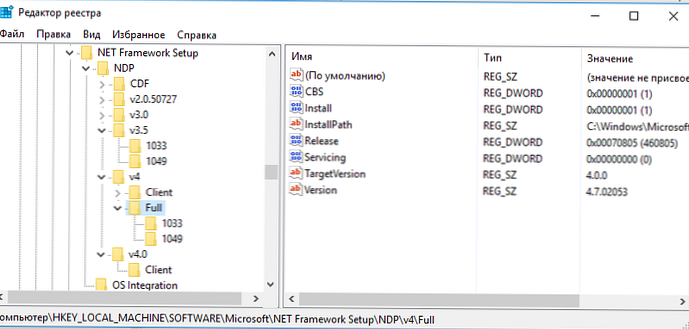
Наприклад, в даному прикладі видно, що на комп'ютері встановлено .NET Framework v2.0.50727, 3.0, 3.5 і 4.0 (реліз 460805).
Примітка. Для .NET 4.0 і вище, якщо підрозділ Full відсутня, це означає, що дана версія Framework на комп'ютері не встановлена.За допомогою такої таблиці ви можете встановити відповідність між номером релізу і версією .NET Framework 4.5 і вище.
| Значення DWORD параметра Release | Версія .NET Framework |
| 378389 | .NET Framework 4.5 |
| 378675 | NET Framework 4.5.1 на Windows 8.1 / Windows Server 2012 R2 |
| 378758 | .NET Framework 4.5.1 на Windows 8, Windows 7 SP1, Windows Vista SP2 |
| 379893 | .NET Framework 4.5.2 |
| 393273 | .NET Framework 4.6 на Windows 10 |
| 393297 | .NET Framework 4.6 |
| 394254 | .NET Framework 4.6.1 на Windows 10 November Update |
| 394271 | .NET Framework 4.6.1 |
| 394802 | .NET Framework 4.6.2 на Windows 10 Anniversary Update |
| 394806 | .NET Framework 4.6.2 |
| 460798 | .NET Framework 4.7 на Windows 10 Creators Update |
| 460805 | .NET Framework 4.7 |
| 461308 | .NET Framework 4.7.1 на Windows 10 Fall Creators Update |
| 461310 | .NET Framework 4.7.1 |
| 461808 | .NET Framework 4.7.2 на Windows 10 April 2018 Update |
| 461814 | .NET Framework 4.7.2 |
Перевірка версії .Net Framework за допомогою Powershell
Можна отримати інформацію про встановлені версіях і релізах Framework за допомогою PowerShell. Цю інформацію також можна отримати з реєстру. Наприклад, виведемо інформацію про поточний установелнном релізі .NET 4.x можна за допомогою командлета Get-ItemProperty (докладніше про роботу з записами реєстру з PowerShell):
(Get-ItemProperty 'HKLM: \ SOFTWARE \ Microsoft \ NET Framework Setup \ NDP \ v4 \ Full' -Name Release) .Release

Утиліта .Net Version Detector
Існує стороння безкоштовна утиліта Asoft .Net Version Detector, за допомогою якої можна в наочному і зручному вигляді отримати список встановлені версій .NET Framework. Утиліта коливається від сайту розробника (http://www.asoft.be/prod_netver.html) і не вимагає установки. У красивому віконці утиліта виведе всі встановлені на комп'ютері версії .NET, а також максимальну доступну версію на даний момент.
Досить зручно, що прямо в програмі можна перейти на сторінку завантаження різний версій .NET Framework, де можна завантажити потрібний пакет.

утиліта CLRver.exe
До складу Microsoft Visual Studio входить окрема утиліта CLRver.exe, яка виводить звіт про всі встановлені версіях середовища CLR на даному комп'ютері. виконайте команду CLRver.exe в командному рядку і в консолі з'явиться список встановлених версії dotNet на комп'ютері.
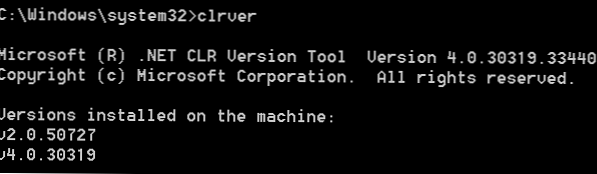
Наостанок, в якості корисної інформації відзначимо, що в серверних ОС починаючи з Windows Server 2012, всі базові версії .Net (3.5 і 4.5) є частиною системи і встановлюються у вигляді окремого компонента (Установка .NET Framework 3.5 в Windows Server 2016, в Windows Server 2012 R2), а мінорні (4.5.1, 4.5.2 і т.д.) встановлюються вже в вигляді оновлень через Windows Update або WSUS.











